Inhalt der Hauptseite
Zuklappen
MCI eCampus
Zuklappen
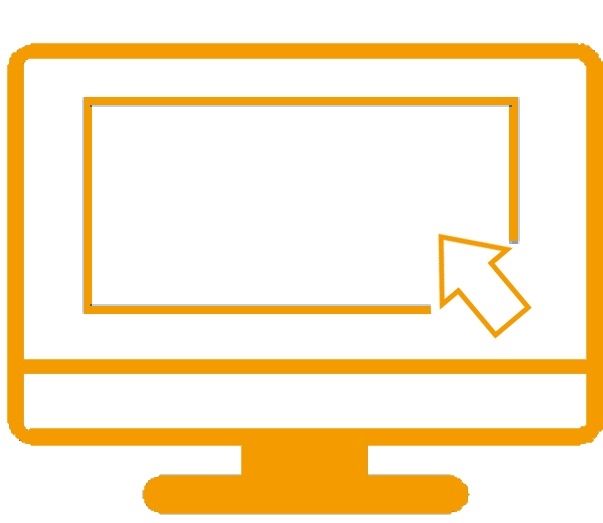
Mein MCI eCampus
Wie steige ich in mein Webinar ein? Wo finde ich die Unterlagen zu meiner Lehrveranstaltung? Wie kann ich mit Sakai, dem Lernmanagementsystem des MCI arbeiten? Wie finde ich online die passende Literatur? Wir zeigen Ihnen, wie Sie sich auf dem MCI eCampus zurechtfinden.
Sakai - Das Lernmanagementsystem (LMS) am MCIZuklappen
Sakai - Teil des Online Campus am MCI
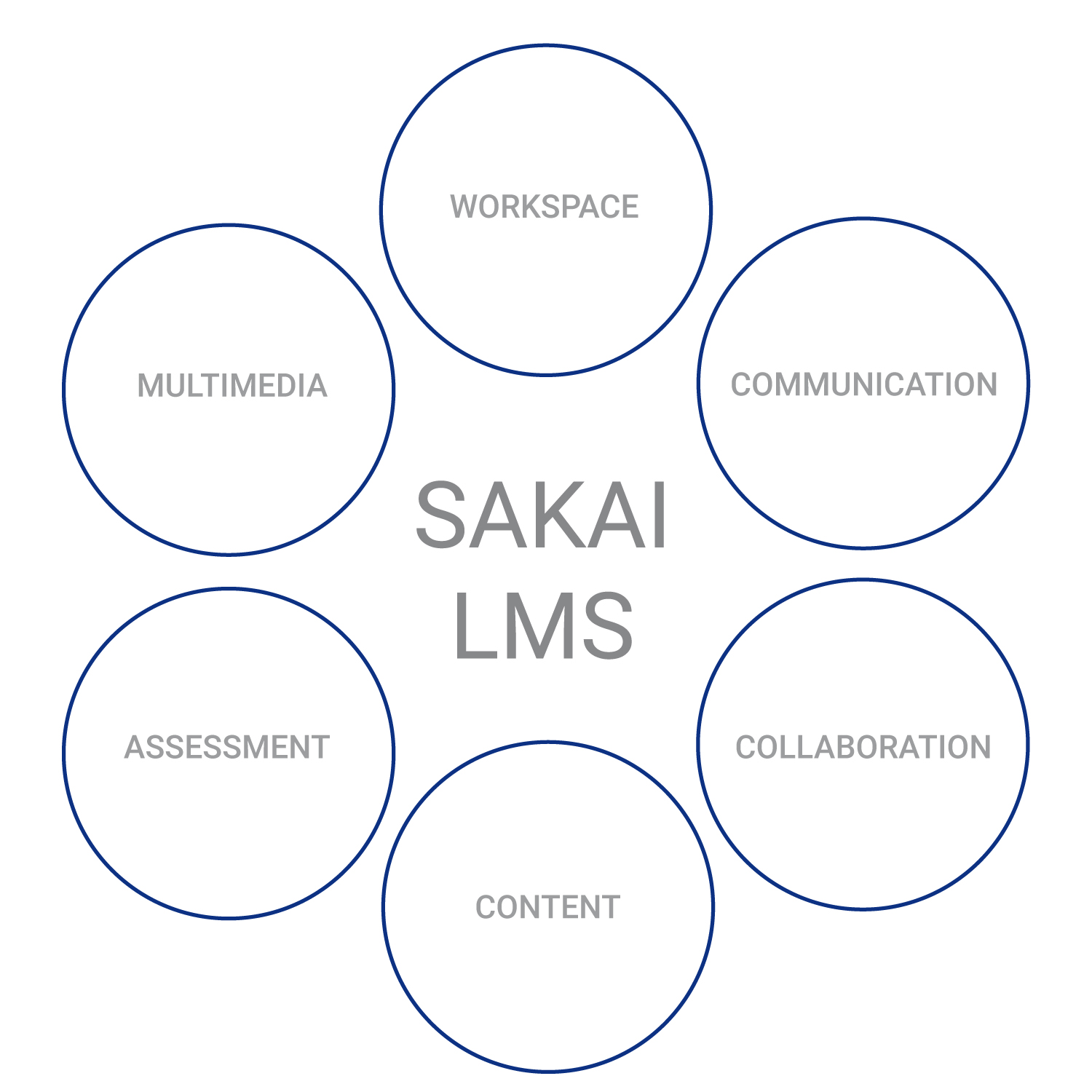
Sakai ist das zentrale Lernmanagement System (LMS) des MCI und wird in Ihrem Studium für eine Reihe von verschiedenen Funktionen verwendet.
Jede Lehrveranstaltung hat einen eigenen Kurs in Sakai.
Im online Studium wirst du dich regelmäßig auf Sakai aufhalten, um deine Lernmaterialien herunterzuladen, mit anderen im Forum zu diskutieren, Mitteilungen der Lektoren und Lektorinnen zu lesen und Ihre eigenen an Sie zu versenden, eventuell online Test zu machen, oder auch an verschiedenen Assignments zu arbeiten. Deine schriftlichen Prüfungsarbeiten werden auch über Sakai abgegeben.
Du findest deine Lehrveranstaltungen im Menüpunkt "Site Directory" in der Ecke rechts oben, neben deinem Namen.
Im Speziellen weisen wir auch auf die ‚Hilfe‘ Funktion in Sakai hin, über die du zu allen wichtigen Fragen sofort Antworten und Support finden. So kannst du etwaige Hürden schnell und effizient aus dem Weg räumen.
 Einführung in Sakai
Einführung in Sakai
Im folgenden Video erhältst du einen allgemeinen Überblick darüber, was Sakai genau ist und welche Tools und Funktionen es bietet:
 FAQ
FAQ
Ich kann keine Datei in Sakai hochladen, woran kann das liegen? Welche Dateiformate dürfen hochgeladen werden? Antworten auf diese und weitere Fragen erhalten Sie auf der IT Knowledge Base.
Big Blue Button - MCI Webinare direkt in SakaiZuklappen
Big Blue Button - Meet & Study
Alternativ zum Videokonferenztool Adobe Connect wird am MCI auch mit BigBlueButton (BBB) / Study Tool gearbeitet.
In eurer Sakai Kursseite findet ihr das jeweilige Tool im linken Menürand.
Eine Kurzanleitung zu Einstieg und Verwendung findet ihr HIER.
 FAQ
FAQ
Ihr wollt wissen, welche technischen Voraussetzungen ihr für die Verwendung von BBB benötigt oder wie ihr euren Bildschirm teilt? Die FAQ rund um BigBlueButton findet ihr in der IT Knowledge Base.
Adobe Connect - Die Software für MCI WebinareZuklappen
Adobe Connect für Teilnehmer/innen
In dem folgenden Video werden dir die Voraussetzungen gezeigt, um an einem Adobe Connect Meeting teilnehmen zu können. Zusätzlich werden dir verschiedene Funktionen, die Arbeitsoberfläche sowie die möglichen Hinweise zu den Audioeinstellungen, vorgestellt.
 Download
Download
Adobe Connect Desktop Version
Lade dir sich die Applikation auf Ihr Endgerät herunter:
- For Windows: Click here to install
- For Mac: Click here to install
Im folgenden Leitfaden erhältst du einen besseren Überblick über die Funktionen von Adobe Connect und die mögliche Problemlösungen für den Fall, wenn einige Funktionen nicht richtig funktionieren: Adobe Connect für Teilnehmer/innen
Adobe Connect auf Mobilgeräten
Mit dem kostenlosen mobilen Client für Adobe Connect stehen dir die wesentlichen Funktionen von Adobe Connect auf Ihrem Mobilgerät zur Verfügung.
Unter dem folgenden Link findest du mehr Informationen über den mobilen Client für Adobe Connect und ihre Verwendung: Adobe Connect for Mobile
Es wird empfohlen, dass du immer die neueste Anwendung verwenden. Diese kannst du unter den folgenden Links herunterladen:
Für Apple: https://apps.apple.com/de/app/adobe-connect-mobile/id430437503
Für Android: https://play.google.com/store/apps/details?id=air.com.adobe.connectpro&hl=de
 FAQ
FAQ
Wo finde ich den Link zum Adobe Connect Raum?
Der Link zum Adobe Connect Meeting Raum für die betreffende LV, findest du auf der Sakai Kursseite links im Menü. Klicke dort einfach auf den Adobe Connect Button. Der Adobe Connect Raum öffnet sich dann entweder automatisch im Browser oder du musst noch auf 'Relaunch in a new Window' klicken.
Es wird empfohlen, über die Adobe Connect Meeting Applikation in den Raum einzusteigen. Falls du nicht automatisch aufgefordert wirst, lade dir dazu die Applikation herunter:
Für Windows: www.adobe.com/go/ConnectShell11
Für Mac: http://www.adobe.com/go/ConnectSetupMac
Öffne die Adobe Connect Meeting Applikation und trage die URL in das Textfenster ein. Der Link zu diesem Meeting Raum wird in der Applikation gespeichert und muss somit nicht erneut in Sakai aufgerufen werden.
Wie logge ich mich in Adobe Connect ein?
Melde dich sich als Gast mit Ihrem Nach- und Vornamen an und betrete den Adobe Connect Meeting Raum. Du benötigst kein Passwort.
Wie kann ich in Adobe Connect mein Mikrofon aktivieren um zu sprechen?
Standardmäßig sind die Mikrofon-Rechte bei den Teilnehmer/-innen (Studierenden) deaktiviert. Der Host (Lehrende) muss die Mikrofon-Rechte manuell vergeben. Du kannst auch das Status-Symbol verwenden, um die 'Hand zu heben'. Der/die Lehrende kann dir dann das Mikrofon-Recht geben. Wenn du das Sprechrecht erhalten hast, aktiviere das Mikrofon-Symbol (muss grün sein) bevor du zu sprechen beginnst.
Was kann ich tun, wenn mein Headset nicht funktioniert / erkannt wird?
Einige Tipps, die dir bei diesem Problem weiterhelfen können:
- Stelle sicher, dass du das Headset an den PC angeschlossen haben, bevor du den Adobe Connect Raum geöffnet haben.
- Vergewissere dich, dass dein Headset eingeschaltet ist und von deinem PC erkannt wird (überprüfbar auf Ihrem PC unter Systemeinstellungen – Sounds – Wiedergabe und Aufnahme)
- Schließe den Adobe Connect Raum und steige nochmal neu ein.
- Mache den Assistenten für die Audio-Einstellung im Adobe Connect Raum (rechts oben die drei Punkte anklicken und dann auf Speaker/Mikrofon Setup klicken)
myMCI - Dein personalisierter Hub für alles Wichtige rund ums StudiumZuklappen
myMCI
Jede/r Studierende verfügt über ein ‚myMCI‘ Konto, welches kompakt als personalisierter Informations- und Administrationsdienst genützt wird und vordringlich auch
als Plattform für die Kommunikation von Terminen und Noten etc. genutzt wird.
eLibrary - Alles rund um Bücher, Journals & mehrZuklappen
e-Library
Die Möglichkeit zu wissenschaftlicher Recherche und Reflexion in Verbindung mit einem effizienten Zugang zur weltweit verfügbaren Literatur zählen zu den wichtigsten infrastrukturellen Voraussetzungen einer Hochschule. Das MCI unterhält an mehreren Standorten Bibliotheken mit gut sortierter Fachliteratur, aktuellen Zeitschriften, Magazinen sowie Tageszeitungen. Zudem stehen Ihnen umfassende Online-Ressourcen zur Verfügung.
 Datenbanken
Datenbanken
Du bist auf der Suche nach der passenden Literatur für deine nächste wissenschaftliche Arbeit? Die Biblioteksservices bieten eine umfassende Auswahl an Literatur aus allen Fachbereichen sowie Daten, Fakten, Videos, Statistiken & mehr an. Und das beste daran? Du hast von überall aus Zugriff darauf! Schau dich einfach um:
 Literaturverwaltung mit Citavi
Literaturverwaltung mit Citavi
Du bist dir sicher, zu einem Thema schonmal etwas gelesen zu haben, kannst dich aber nicht mehr erinnern wo? Du möchtest wissenschaftlich korrekt und effizient schreiben? Dann brauchst du unbedingt ein Literaturverwaltungs-programm. Als Studierende des MCI hast du Zugriff auf die Campuslizenz des Literaturverwaltungsprogramms Citavi.
 Video
Video
Auf der Website der MCI Bibliotheksservices erhältst du u.a. einen Überblick zu den Standorten, der Ausstattung, den Öffnungszeiten und dem umfassenden Angebot an Schulungen, individueller Beratung sowie Infos über Zugang zu den Ressourcen.